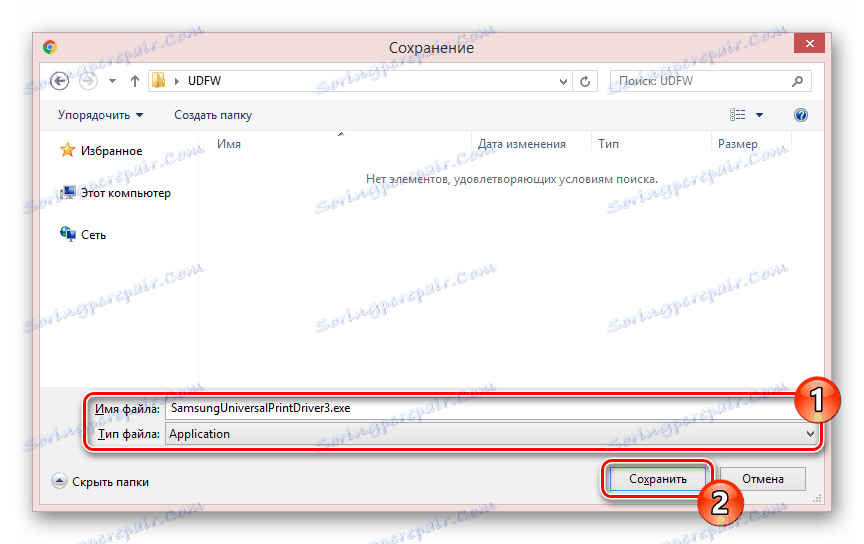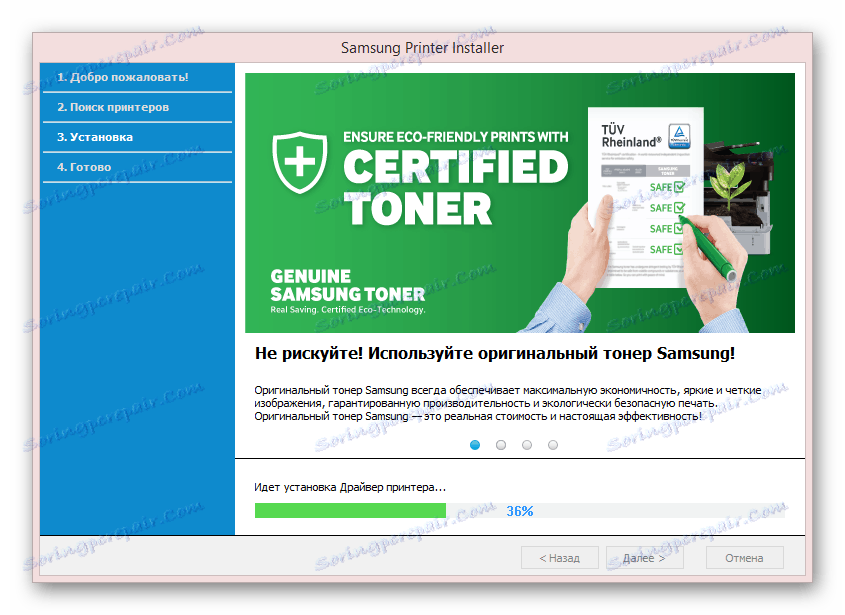Установка універсального драйвера для принтера Samsung
Компанією Samsung на сьогоднішній день було випущено досить велика кількість пристроїв, в тому числі принтерів різних моделей. Через це часом виникає необхідність пошуку відповідних драйверів, які до того ж не завжди сумісні з операційними системами. В рамках цієї статті ми розповімо про універсальний драйвер для принтера Samsung.
зміст
Універсальний драйвера для принтера Samsung
Головною перевагою універсального драйвера є його сумісність практично з будь-якими принтерами від даного виробника. Однак використовувати подібне ПО слід тільки в крайньому випадку, так як по частині стабільності він сильно поступається драйверам для конкретних моделей пристроїв.
Samsung передала розробку і підтримку принтерів HP, тому скачування будь-якого програмного забезпечення буде здійснюватися з сайту останньої згаданої компанії.
Крок 1: Завантаження
Завантажити універсальний драйвер можна на офіційному сайті в спеціальному розділі. При цьому вибирати слід тільки те ПЗ, яке відповідає моделі вашого принтера і сумісний з операційною системою.
Примітка: У деяких випадках потрібні драйвера можуть бути завантажені через центр поновлення Windows.
Іти на сторінку скачування драйверів
- Клікнувши по представленої вище посиланням, на сторінці натисніть кнопку «Принтер». Для подальших дій реєстрація на сайті не потрібна.
- У блоці «Введіть назву вашого продукту» заповніть поле відповідно до найменування виробника. Після цього скористайтеся кнопкою «Додати».
- З представленого списку виберіть будь-який пристрій, серія якого відповідає моделі вашого принтера.
- За необхідності клікніть по посиланню «Змінити» в розділі «Виявлена операційна система» і виберіть ОС з представленого списку. Якщо потрібна Windows відсутній, можна скористатися драйвером для іншої версії.
- У нижній частині сторінки клікніть по рядку «Драйвер-Установчий комплект програмного забезпечення пристрою».
- Тепер розгорніть наступний список «Базові драйвери». Залежно від обраної моделі, кількість ПО може відрізнятися.
- Тут вам необхідно знайти блок «Універсальний драйвер друку для Windows».
- Скористайтеся кнопкою «Відомості», щоб дізнатися докладну інформацію про даний ПО.
- Тепер натисніть кнопку «Завантажити» і виберіть місце на ПК для збереження інсталяційний файл.
![Завантаження драйвера для принтера Samsung]()
На автоматично сторінці за бажанням можете ознайомитися з інструкцією по завантаженню та встановлення.
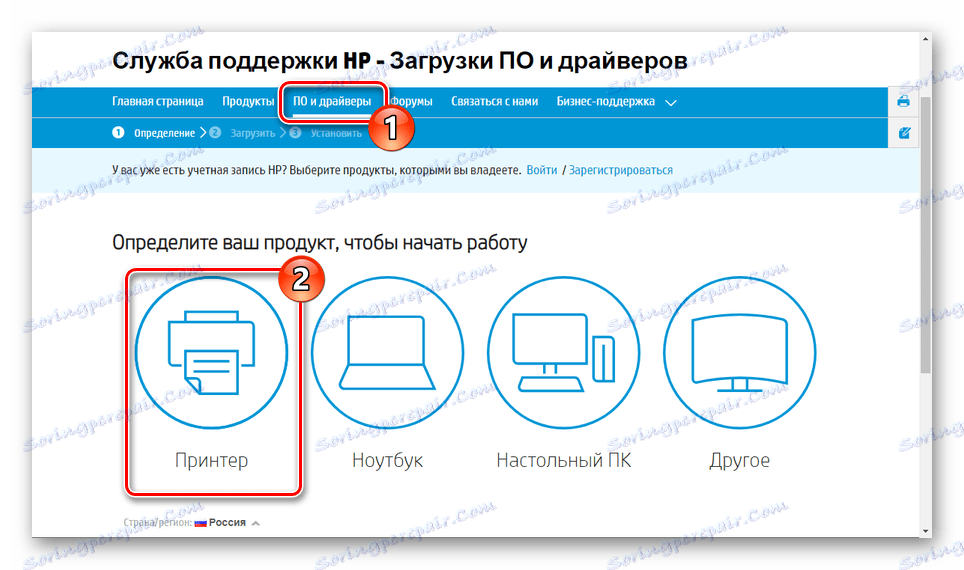
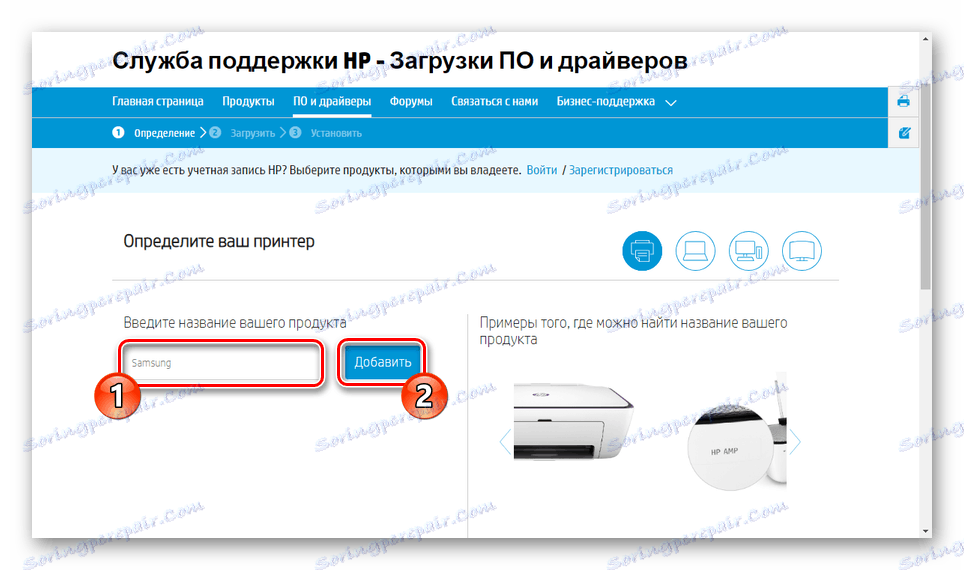
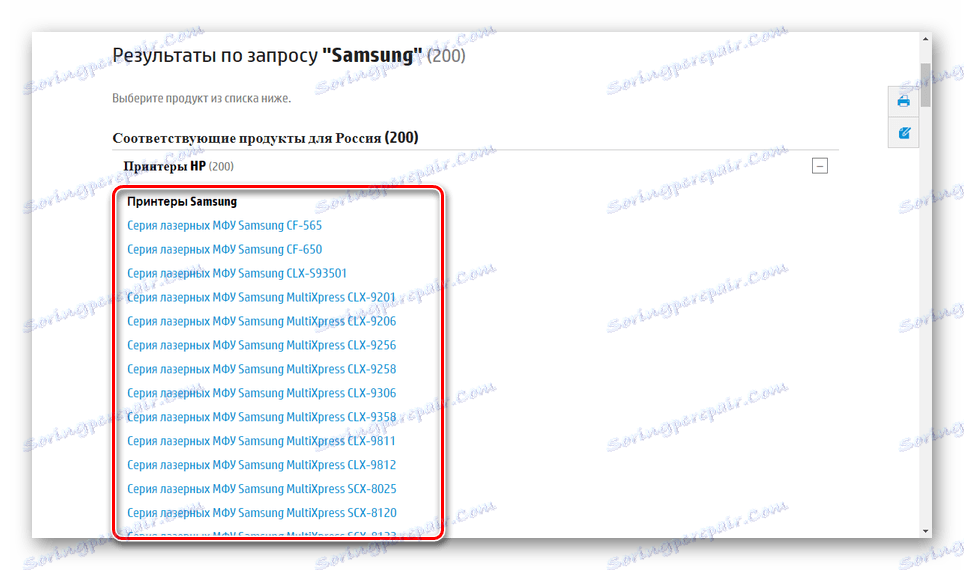



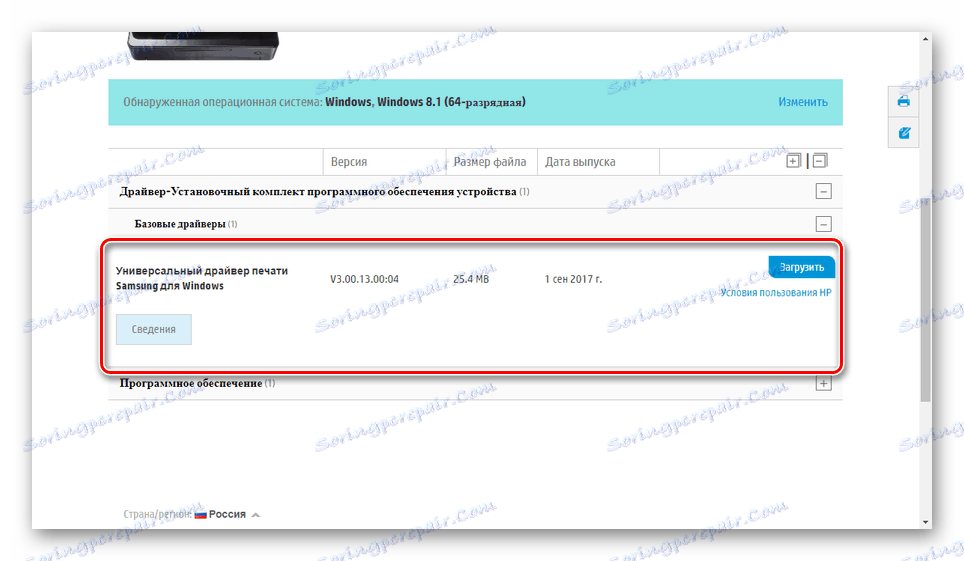
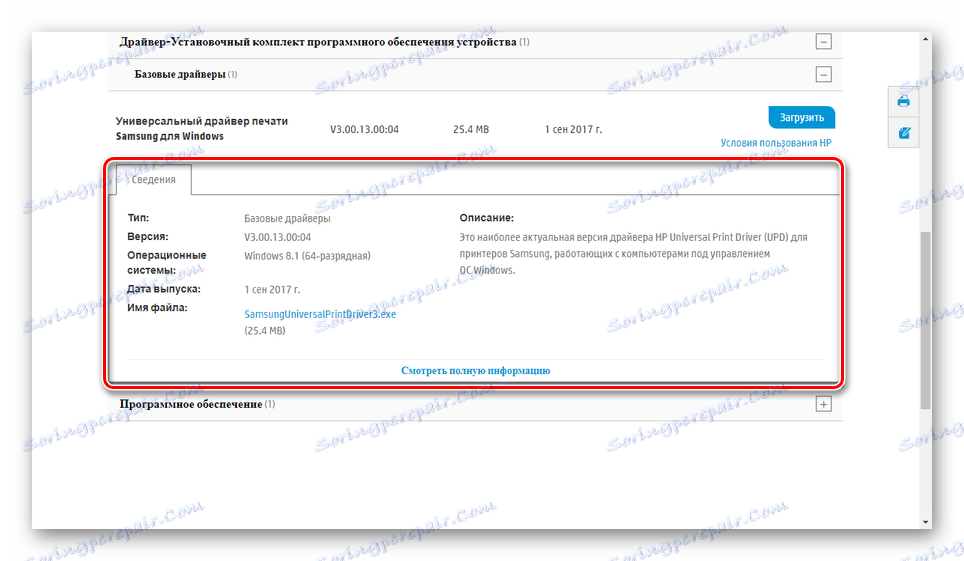
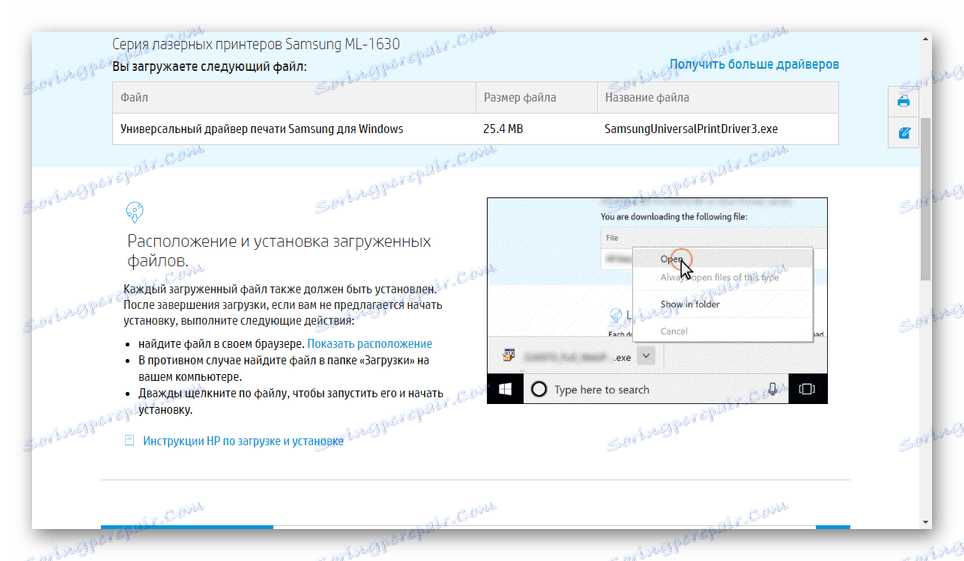
Даний етап не повинен викликати додаткових питань, якщо в точності дотримуватися представленої інструкції.
Крок 2: Установка
Ви можете зробити нове встановлення нового драйвера з автоматичним додаванням принтера або перевстановити ранню версію.
Чистий установка
- Відкрийте папку інсталяційний файл і запустіть його.
- З представлених варіантів виберіть «Встановити» і натисніть кнопку «ОК». Варіант «Витягнути» найбільше підходить для установки драйвера в режимі сумісності.
- На сторінці «Ласкаво просимо» прийміть умови ліцензійної угоди і клацніть на кнопці «Далі».
- У вікні «Пошук принтерів» виберіть найбільш підходящий режим установки. Найкраще використовувати варіант «Новий принтер», так як буде вироблено автоматичне додавання пристрою в систему.
- Вкажіть використовуваний вами тип підключення і клацніть «Далі». Щоб продовжити, необхідно заздалегідь включити принтер.
- Після виконаних дій повинна початися установка.
![Процес установки драйвера для принтера Samsung]()
За фактом її завершення ви отримаєте відповідне повідомлення.


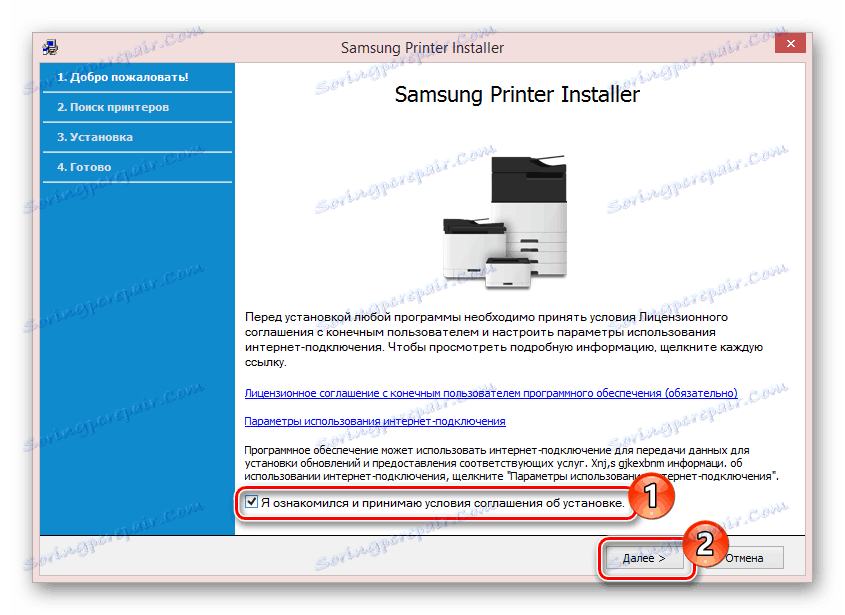
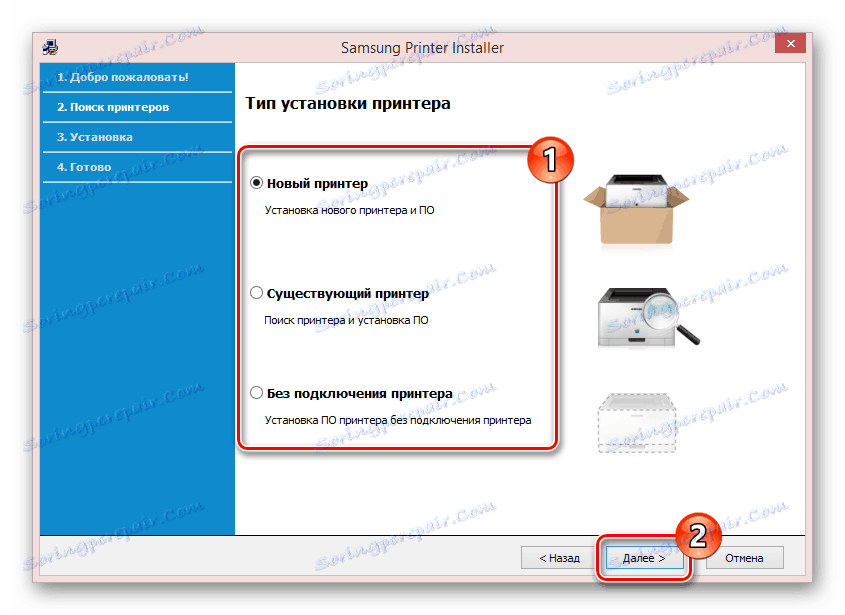
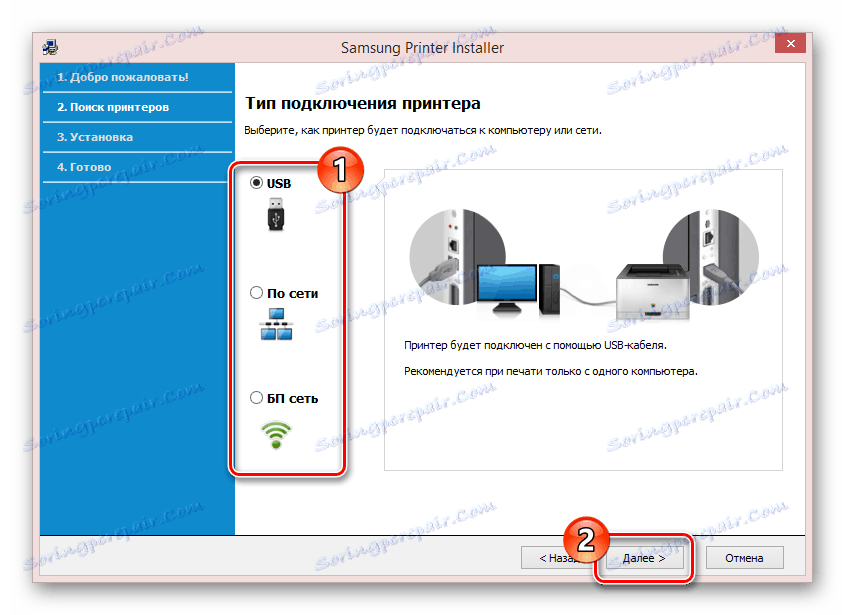
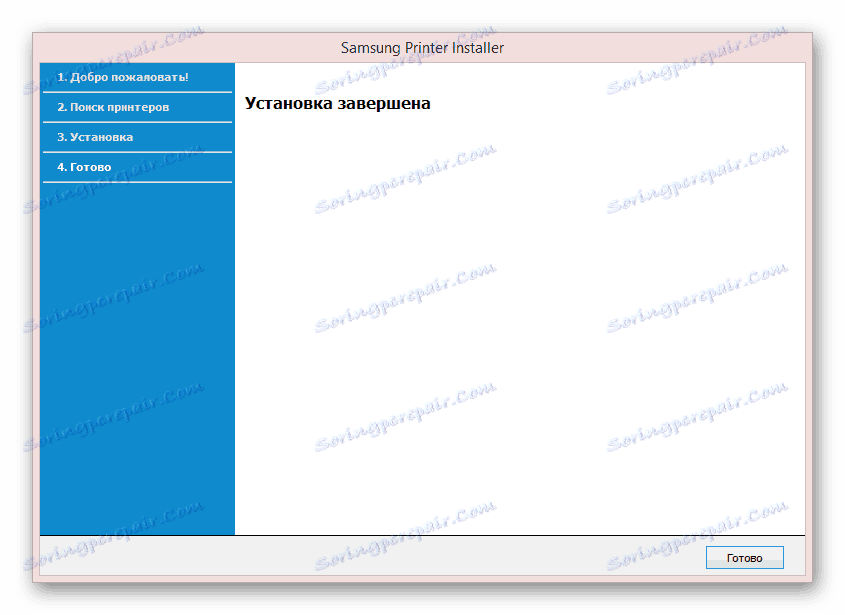
повторна установка
Якщо з тих чи інших причин драйвер був інстальований неправильно, його можна перевстановити. Для цього повторіть установку за інструкцією вище або скористайтеся «Диспетчером пристроїв».
- Через меню «Пуск» відкрийте вікно «Диспетчер пристроїв».
- Розгорніть список «Черги друку» або «Принтери» і клацніть правою кнопкою миші по потрібному принтеру.
- З представленого списку виберіть "Оновити драйвери ...».
- Клацніть по кнопці «Виконати пошук на цьому комп'ютері».
- Далі потрібно вказати папку, куди були додані файли, або перейти до вибору вже встановленого ПО.
- Після виявлення драйверів натисніть кнопку «Далі», щоб виконати інсталяцію.
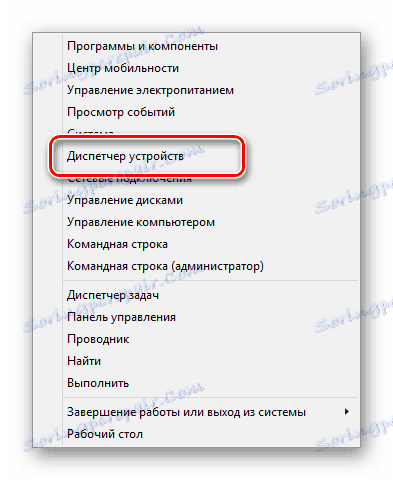
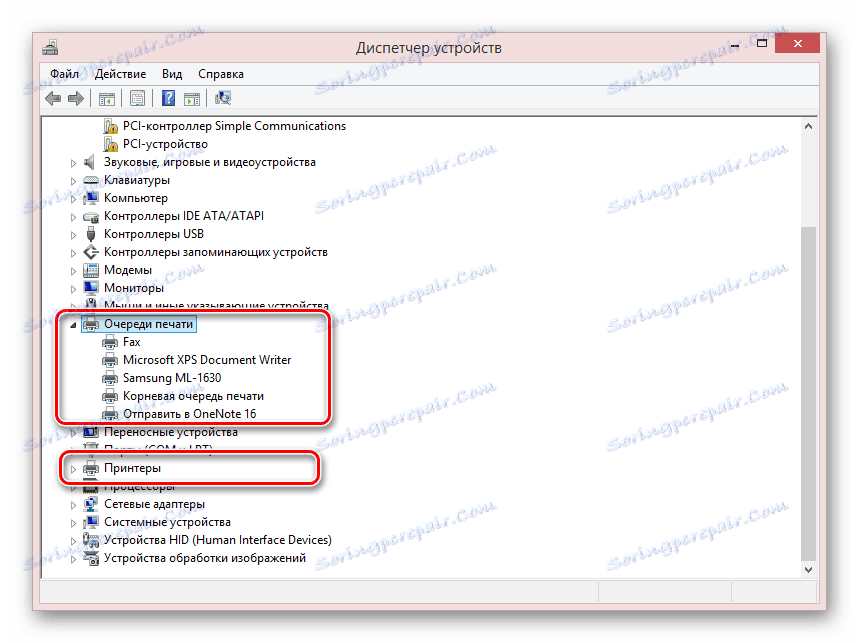
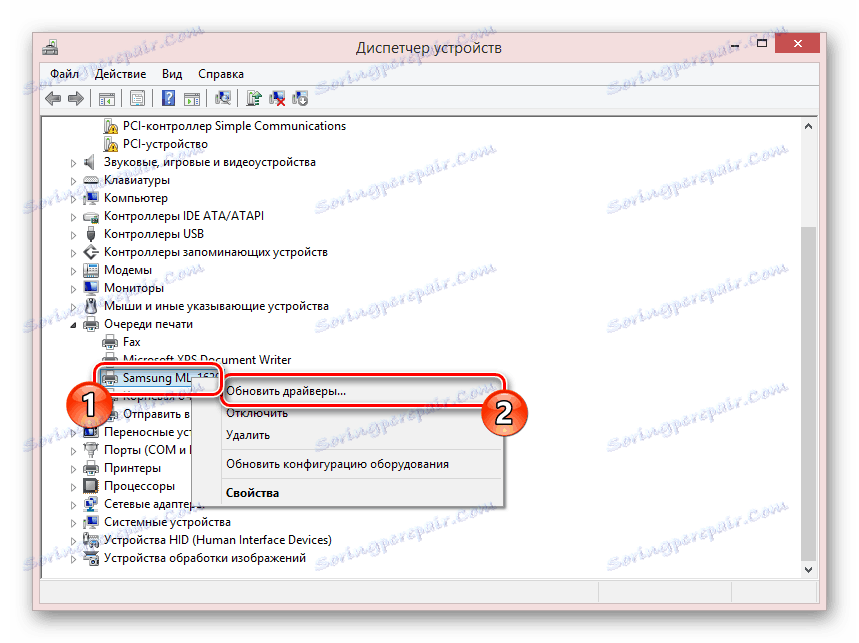
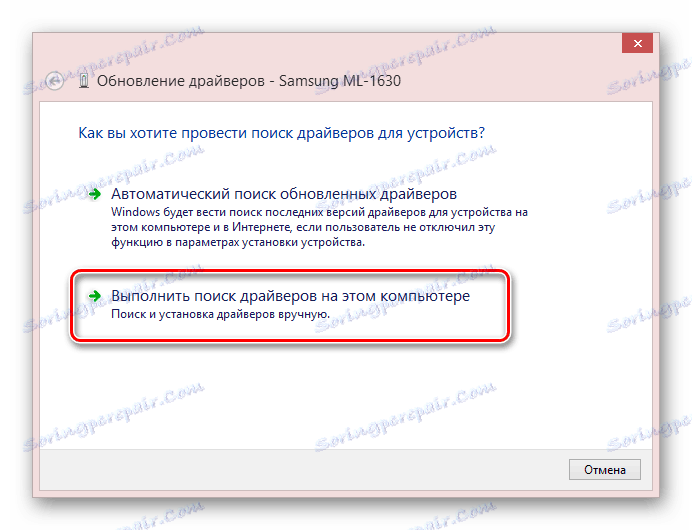


На цьому ми завершуємо цю інструкцію, так як згодом драйвер для пристрою повинен коректно функціонувати.
висновок
Дотримуючись інструкції, ви без проблем встановите універсальний драйвер для будь-якого принтера Samsung. В іншому ж випадку ви можете самостійно знайти підходяще ПО для даного принтера на нашому сайті. Також ми завжди раді відповісти на ваші запитання в коментарях.